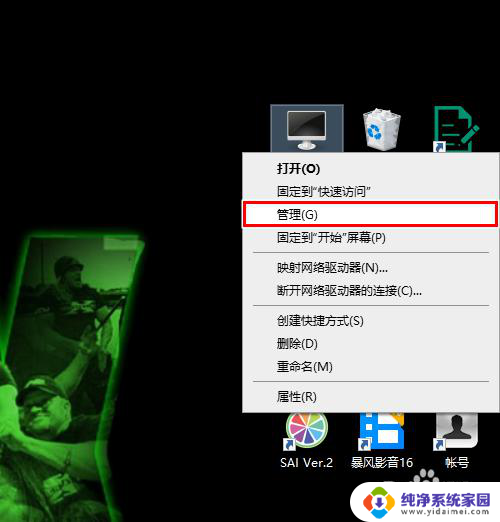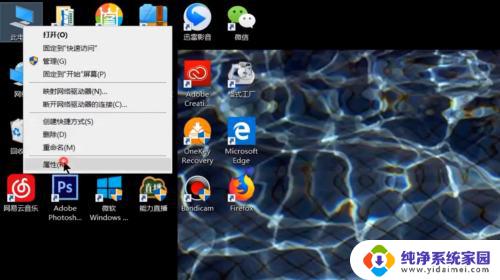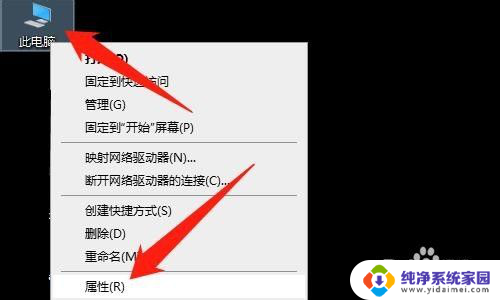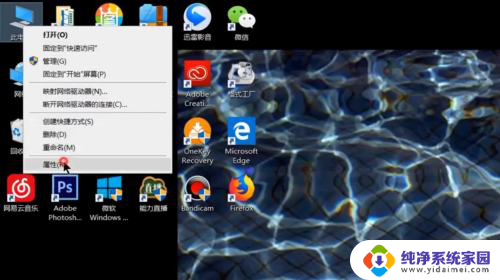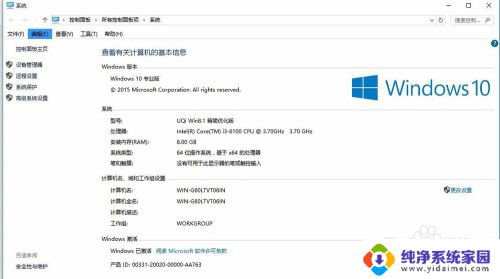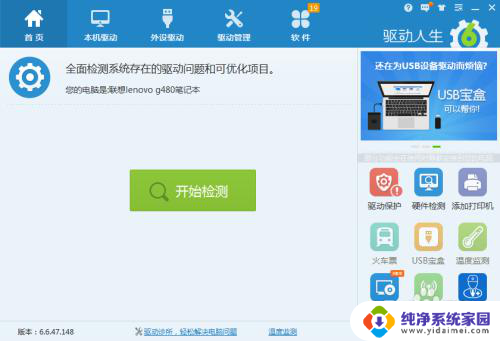笔记本电脑怎样安装无线网卡驱动 无线网卡驱动安装失败
更新时间:2024-01-21 13:37:24作者:jiang
在现代社会中笔记本电脑已经成为人们生活、工作中不可或缺的一部分,而无线网卡作为连接网络的重要设备,更是让用户享受到便捷的网络体验。在使用笔记本电脑安装无线网卡驱动时,有时会遇到安装失败的情况。这不仅让人感到困扰,也影响了我们的网络使用体验。究竟是什么原因导致无线网卡驱动安装失败呢?我们又该如何解决这个问题呢?本文将为大家详细解答这些疑问。
具体方法:
1右键点击“此电脑”,选择“属性”。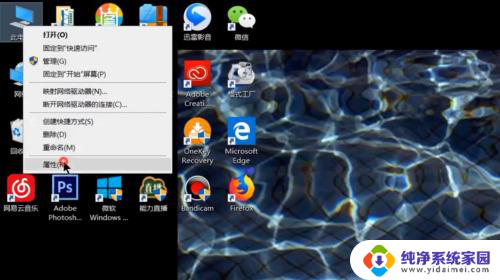 2点击进入“设备管理器”。
2点击进入“设备管理器”。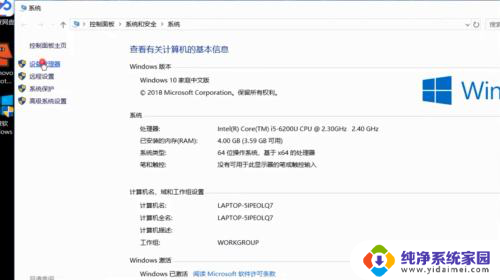 3打开“网络适配器”。
3打开“网络适配器”。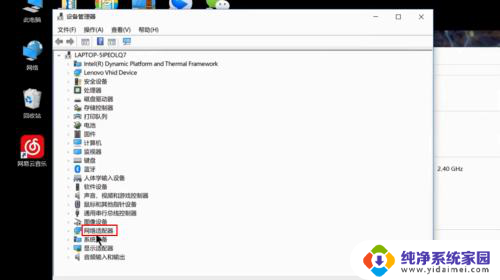 4右键点击选择“更新驱动程序”。
4右键点击选择“更新驱动程序”。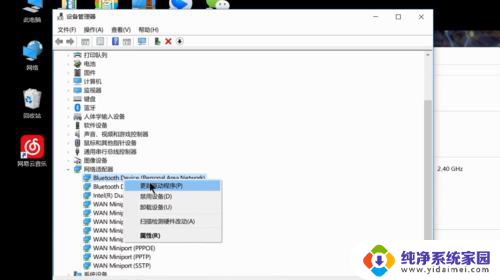 5选择“浏览我的计算机以查找驱动程序软件”。
5选择“浏览我的计算机以查找驱动程序软件”。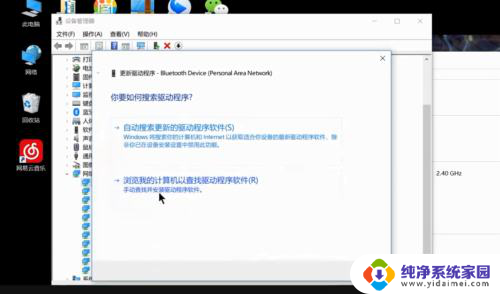 6添加你的程序驱动程序,点击“下一步”即可完成安装。
6添加你的程序驱动程序,点击“下一步”即可完成安装。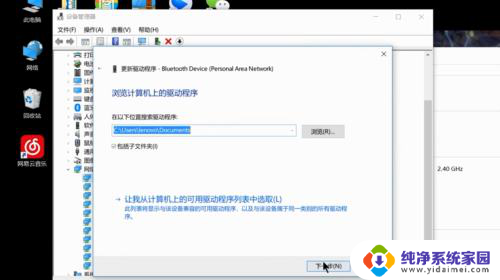 7总结如下。
7总结如下。
以上就是笔记本电脑如何安装无线网卡驱动的全部内容,如果你遇到相同的情况,可以参照小编的方法来处理,希望对大家有所帮助。